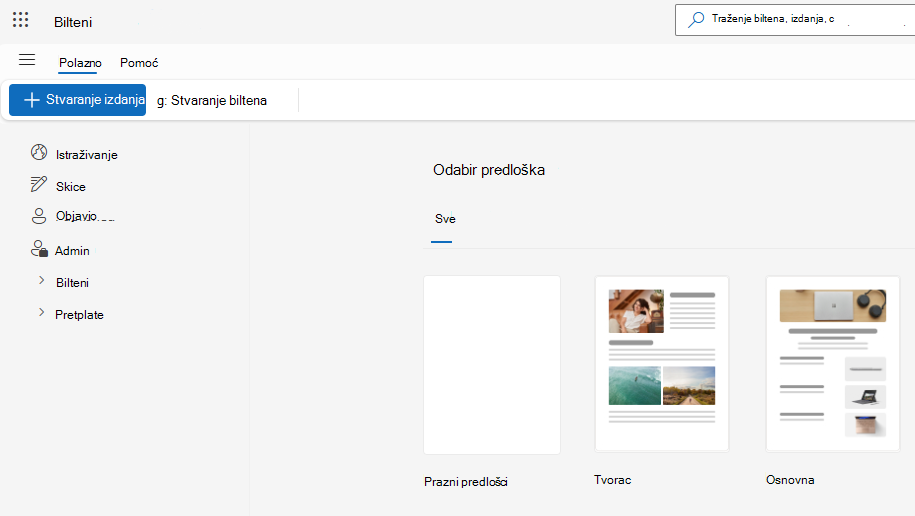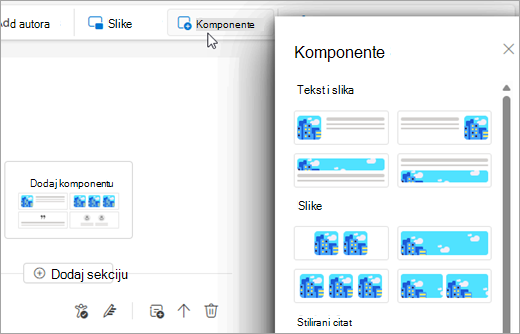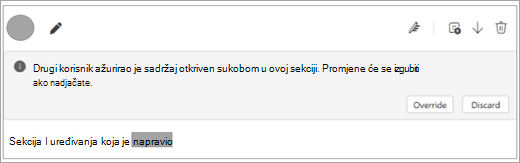Bilteni u programu Outlook olakšavaju stvaranje i slanje strukturiranih, profesionalnih poruka e-pošte, kao što su ažuriranja, izvješća i najave, brzo i jednostavno iz programa Outlook. Ta vam značajka omogućuje stvaranje momenta i informiranje i angažiranje tima.
Svaki bilten ima dosljedan identitet i bazu pretplatnika. S vremenom možete objavljivati nova izdanja da bi vaša publika bila informirana i angažirana.
Napomena: Značajka Bilteni dostupna je samo pojedincima koji koriste račun tvrtke ili obrazovne ustanove s kvalificiranom pretplatom na Microsoft 365.
Stvaranje biltena
Da biste stvorili bilten za izdanja:
-
Na navigacijskoj traci programa Outlook odaberite
Savjet: Ako koristite Outlook na webu, biltenima možete pristupiti i izravno na outlook.office.com/newsletters
-
Na kartici Polazno odaberite Stvaranje biltena.
-
Unesite naslov i neobavezni opis. Taj će se naziv pojaviti u zaglavlju svakog izdanja i u svim referencama na bilten, kao što su preporuke ili rezultati pretraživanja.
-
Dodajte dodatne vlasnike u bilten. Svaki bilten mora imati najmanje dva vlasnika i može imati do 100 suvlasnika. Suvlasnici imaju iste dozvole kao i vlasnik stvaranja. Vlasnici također mogu vidjeti analitiku, pretplatnike i izvesti podatke biltena.
-
Odaberite vidljivost:
Moja tvrtka ili ustanova: svatko iz vaše tvrtke ili ustanove može pronaći i pretplatiti se.Neuneseno: samo korisnici s izravnom vezom mogu pristupiti i pretplatiti se.Privatno: samo pozvani korisnici mogu pristupiti. Pretplate nisu podržane.
-
Ako želite, odaberite sliku zaglavlja i logotip da bi bilten bio personaliziraniji.
-
Odaberite Spremi.
Kada ga stvorite, možete početi s radom u prvom izdanju.
Stvaranje izdanja ili predloška
Izdanje možete stvoriti od nule, iz unaprijed postavljenih ili vlastitih prilagođenih predložaka.
Stvaranje izdanja
-
Na kartici Polazno odaberite Stvori izdanje.
-
U odjeljku Odabir predloška odaberite prazan predložak, unaprijed postavljeni predložak ili prilagođeni predložak ako je dostupan.
-
U dijaloškom okviru Spremanje dodajte naslov izdanja, na padajućem izborniku odaberite Izdanje ili Predložak, a zatim na padajućem izborniku Odabir biltena odaberite naziv biltena u koji želite spremiti izdanje. Odaberite Spremi.
Stvaranje predloška
Predlošci su slični izdanjima, ali ih nije moguće objaviti. Autore i suradnike nije moguće pozvati u predloške.
Možete koristiti unaprijed stvoren predložak kao što su Kreator ili Osnovno ili stvoriti vlastiti prilagođeni predložak spremanjem skice kao predloška.
Predlošci će se povezati s biltenom da bi ih mogli ponovno koristiti svi vlasnici tog biltena.
Mogućnosti oblikovanja: dodavanje sekcija i tablice sadržaja
Postoje četiri glavna područja biltena:
-
Naslov:Ovo je glavni naslov vašeg izdanja.
-
Slika zaglavlja (neobavezno): prenesite ili odaberite postojeću sliku i prilagodite je tako da odgovara vašem sadržaju. Slika zaglavlja ima zadanu širinu od 704 piksela s proporcijama 16:9.
-
Tablica sadržaja (neobavezno): dodajte tablicu sadržaja da biste lakše organizirali izdanje tako da navedete jasnu strukturu sekcija.
-
Odjeljci: pomoću sekcija stvorite različite dijelove izdanja, a oni mogu imati više suradnika. Imena i avatari suradnika pojavit će se u ovim odjeljcima.
Organiziranje sadržaja pomoću sekcija
Izdanja su organizirana po odjeljcima. Možete imati jednu ili više sekcija, a svaka sekcija može imati različit skup suradnika i sadržaja.
Promjena redoslijeda sekcija pomoću kontrola sa strelicama ili odaberite Izbriši sekciju da biste uklonili tu sekciju iz izdanja. Izbrisane sekcije dostupne su u prekidaču Izbrisane sekcije pri vrhu uređivača. Odaberite Vrati sekciju da biste ponovno dodali sekciju.
Dodavanje tablice sadržaja
Možete dodati tablicu sadržaja da biste lakše organizirali izdanje tako da navedete jasnu strukturu sekcija.
-
Odaberite Tablica sadržaja koja se nalazi u gornjem desnom kutu bilo kojeg odjeljka vašeg izdanja.
-
Uredite naljepnice i veze za odjeljke u tablici sadržaja tako da otvorite odjeljak Tablica sadržaja pri vrhu izdanja. Čitatelji mogu jednostavno doći do sadržaja koji ih najviše zanima odabirom veza u tablici sadržaja.
Dodavanje slika i komponenti
Oblikovanje sadržaja možete umetnuti ili upravljati pomoću vrpce. Umetnite komponente, tablice i emotikone da biste lakše stvorili organizirano i bogato izdanje.
Savjet: Možete koristiti i alate kao što su oznake osjetljivosti i alat za provjeru pristupačnosti da biste bili sigurni da je sadržaj prikladan za sve ciljne skupine.
Prilikom uređivanja teksta naredbe oblikovanja dostupne su na kartici Oblikovanje teksta.
Dodavanje slike
-
Koristite pojednostavljenu vrpcu, a zatim na kartici Polazno odaberite Slike.
-
Odaberite Pregledaj ovo računalo da biste prenijeli vlastitu fotografiju ili odaberite Pregledaj slike da biste pretražili i odabrali slike dionica.
Slike možete prenijeti i izravno na komponentu rasporeda ili zalijepiti sliku u sekciju.
Uređivanje slike
Da biste uredili sliku, odaberite sliku da biste pristupili mogućnostima uređivanja na kartici Oblikovanje slike. Sliku možete izmijeniti u:
-
Primjena obruba i sjena.
-
Dodajte zamjenski tekst da biste poboljšali pristupačnost.
-
Obreži, rotiraj i promijeni veličinu slike povlačenjem njezinih kutova.
Dodavanje unaprijed stvorenih komponenti izgleda
Komponente su unaprijed izrađeni elementi izgleda osmišljeni za pojednostavljenje stvaranja izdanja, što olakšava dodavanje slika i održavanje suhe estetike.
-
Na kartici Izdanje odaberite Komponente. Ili, ako ste upravo dodali novu sekciju, odaberite Dodaj komponentu pri dnu sekcije.
-
Odaberite željenu komponentu iz okna Komponente da biste je umetnuli u sekciju. Postoje četiri različite vrste komponenti:
-
Tekst & slika: omogućuje kombinaciju teksta i slike. Te mogućnosti imaju različite veličine od malih do vrlo velikih.
-
Slike: dizajnirane posebno za prikaz slika u raznim oblicima i mogućnostima veličine. Slika komponente pune veličine ima zadanu širinu od 696 piksela s proporcijama 16:9. Slika će se automatski obrezati i može je povući u sredinu unutar komponente.
-
Stilski navod: koristi se za isticanje navodnika na moderan način.
-
Osobe: fokusirano na prikazivanje pojedinaca ili članova tima.
-
Suradnja s suautorima i suradnicima
Suautorstvo može uređivati i objavljivati izdanje. Možete ih dodati tako da odaberete ikonu pokraj slike profila iznad naslova ili pomoću gumba Dodaj autore na traci vrpce. Ograničenje je od 25 suautora po izdanju.
Suradnici se pozivaju da uređuju samo određene odjeljke. U gornjem lijevom kutu svake sekcije odaberite Dodaj suradnika. Po odjeljku postoji ograničenje od 30 suradnika.
Suautorstvo i suradnici pozvani su i obaviješteni putem e-pošte. Mogu pronaći i dodijeljena izdanja odabirom mogućnosti Skice na navigacijskoj ploči biltena.
Poznati problem: Bilteni programa Outlook trenutno nemaju suradnju ni povijest verzija u stvarnom vremenu. Ako dva korisnika istovremeno rade na istom odjeljku, drugi korisnik koji je spremio prikazat će obavijest o sukobu prilikom pokušaja spremanja biltena.
Savjet: Sukob je moguće razriješiti na dva načina: 1. Nadjačavanje će zamijeniti sekciju trenutnim sadržajem 2. Odbaci će zamijeniti trenutni rad najnovijim sadržajem koji su spremili drugi korisnici
Pretpregled i objavljivanje izdanja
Pretpregled
Pri vrhu uređivača izdanja nudimo gumb Pretpregled da biste vidjeli kako će izdanje izgledati u trenutnom obliku. Pretpregled sebi možete poslati i e-poštom da biste provjerili kako izdanje izgleda na različitim klijentima za e-poštu.
Savjet: pošaljite si pretpregled e-pošte i provjerite izgleda li vaše izdanje dobro u programima Outlook Mobile i Outlook Classic ako vaša tvrtka ili ustanova ima korisnike na tim klijentima.
Objavljivanje izdanja
Kada budete spremni za objavu izdanja, u gornjem desnom kutu uređivača kliknite Dalje i pregledajte postavke na sljedećoj stranici.
Zamjenski pošiljatelj
Bilteni programa Outlook podržavaju zamjenske pošiljatelje prilikom objavljivanja izdanja. Ako imate dozvolu za slanje kao ovaj drugi korisnik (npr. kao ovlaštenik), možete odabrati Pošalji i objaviti izdanje u njegovo ime. U suprotnom možete odabrati "Pitaj za slanje" i zamjenski će pošiljatelj biti obaviješten putem e-pošte i može poslati izdanje.
Kada odaberete drugog autora za slanje izdanja, to ne mijenja primarnog autora prikazanog u izdanju. Primarni autor po zadanom će biti vlasnik biltena koji je prvotno stvorio izdanje.
Napomena: Slanje biltena iz grupa ili popisa za raspodjelu s omogućenom e-poštom podržano je samo pomoću zamjenske značajke pošiljatelja ako su vam Send-As dozvole. U suprotnom razmislite o postavljanju polja za odgovor u grupu ili DL po želji da bi se odgovori tamo usmjerili.
Primatelja
Bilteni programa Outlook podržavaju više vrsta primatelja u izdanjima.
-
Primateljima: svi primatelji koje ste naveli u ovom polju primatelja u prikazu objavljivanja.
-
Primatelji kopije: svi vlasnici biltena i trenutni izdavač izdanja po zadanom će se pojaviti. Možete dodati dodatne primatelje kopije.
-
Primatelji skrivene kopije: svi pretplatnici stranice grupe po zadanom će biti obuhvaćeni. Možete dodati dodatne primatelje skrivene kopije i po želji ručno ukloniti pretplatnike iz izdanja.
Primatelji mogu biti pojedinačne korisničke poruke e-pošte ili popisi za raspodjelu (URL-ovi), baš kao i slanje e-pošte u programu Outlook. Maksimalan broj primatelja po vrsti ovisi o konfiguriranim ograničenjima slanja u tvrtki ili ustanovi. Popis za raspodjelu ili grupa smatraju se jednim primateljem.
Napomena: Adresiranje izdanja primateljima izvan tvrtke ili ustanove još nije podržano. Svi primatelji za koje je utvrđeno da su izvan tvrtke ili ustanove uklonit će se prilikom slanja izdanja, ali valjani primatelji i dalje će primiti kopiju.
Postavke vidljivosti
Izdanja mogu imati ograničenu razinu vidljivosti od nadređenog biltena. Bilten je, primjerice, možda postavljen na Moja tvrtka ili ustanova, no izdanje možete podići da biste koristili neunesene iliprivatne. Neunesena izdanja mogu se pristupati samo izravnom vezom; neće se prikazati na stranici Istraživanje. Privatnim izdanjima mogu pristupati samo eksplicitni primatelji i vlasnici biltena.
Akcije nakon objavljivanja
Izdanja se mogu uređivati i po želji ponovno objavljivati (npr. ponovno poslati e-poštom). Na stranici biltena pronađite svoje određeno izdanje. Na izborniku preljeva prikazanom u donjem desnom kutu izdanja možete odabrati stavku izbornika Uređivanje.
Izdanja se mogu premjestiti i u drugi bilten bez ponovnog objavljivanja tako da odaberete stavku izbornika Premještanje koja se nalazi na izborniku preljeva.
Izbrisana izdanja sada se mogu vratiti iz koša za smeće tako da otvorite karticu Izbrisano u prikazu biltena i odaberete Vrati u željenom izdanju.
Onemogućivanje pretplata
Ako želite onemogućiti mogućnosti pretplate u sklopu biltena, možete promijeniti zadanu postavku u odjeljku Novinske brošure > Uređivanje> Uključite mogućnost "Dopusti korisnicima da se pretplate na vaš bilten". Osim toga, odabirom razine privatne vidljivosti za bilten automatski ćete onemogućiti pretplate.
Istražite druge biltene
Bilteni programa Outlook obuhvaćaju iskustvo istraživanje u kojem možete pregledavati druge biltene i izdanja objavljena s vidljivošću vašoj tvrtki ili ustanovi. Do nje se možete kretati pomoću gumba Istraži na navigacijskom izborniku. Stranica Istraživanje obuhvaća odjeljke za:
-
Istaknuta izdanja – nedavno objavljena izdanja rangirana prema angažmanu korisnika (prikazi, reakcije i komentari) koje su primili. Još ne podržavamo prilagodbu biltena koji se prikazuju u tvrtki ili ustanovi.
-
Najpopularniji bilteni – bilteni u vašoj tvrtki ili ustanovi koji imaju najviše pretplatnika.
-
Novi bilteni – nedavno stvoreni bilteni u vašoj tvrtki ili ustanovi.
-
Pretplaćeni bilteni – ti bilteni na koje ste osobno pretplaćeni.
U svakom od tih odjeljaka prikazat će se sažete kartice na kojima se možete jednostavno pretplatiti na biltene koje vam zanimljive. Svaki se odjeljak može proširiti pomoću gumba ševrona da bi se prikazale dodatne kartice.
Imajte na umu da bilteni ili izdanja s njihovom vidljivošću postavljenom na Neuneseno ili Privatno neće biti prikazani na stranici Istraživanje. Neunesenim sadržajima može se pristupiti samo putem veze za izravan pristup koju pružaju autori/vlasnici izdanja. Privatni sadržaj dostupan je samo primateljima izdanja i autorima/vlasnicima.
Analitika biltena
Za bilten ili pojedinačno izdanje možete vidjeti koliko je puta otvoren putem e-pošte, iskustva čitanja biltena ili oboje. Možete vidjeti i broj komentara i reakcija da biste ocijenili dodatni angažman čitatelja.
Ostavite nam povratne informacije
Želimo saznati više o vašem iskustvu s biltenima programa Outlook! Povratne informacije iz aplikacije u programu Outlook potražite u odjeljku Pomoć > nam povratne informacije da biste nas obavijestili o tome kako nam ide ili prijavili probleme koje pronađete. Odaberite mogućnost Prikupljaj zapisnike za povratne informacije jer to obuhvaća dijagnostiku koja će nam pomoći istražiti.